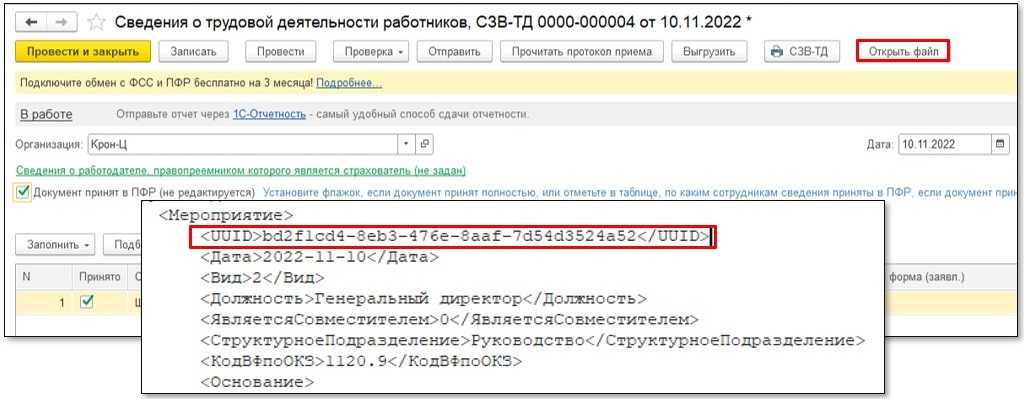Отправлен отчёт с неверными данными приёма или увольнения. Как исправить?
Если ошибка в приказе о приёме на работу, нужно отправить отменяющее событие + новое с корректными данными:
- Измените в карточке сотрудника дату приёма.
- В задаче по СВЗ-ТД появится два события: отменяющее и новое с изменённой датой.
- Если событие приёма ещё не было отправлено в СФР, то создастся только новое.
Если ошибка в приказе при увольнении, надо отправить отменяющее событие + новое с корректными данными:
- Зайдите в карточку сотрудника → «Уволен» → «Восстановить».
- Теперь нажмите «Работает» → затем «Уволить».
- В СЗВ-ТД появится отменяющее и новое событие. Дата = дата отмены увольнения.
- Если событие увольнения ещё не было отправлено в СФР, то создастся только новое.
Подставленную Эльбой дату отмены нельзя отредактировать, но она не важна для СФР.
Отменяющие события приёма или увольнения нельзя создать вручную — только автоматически при перечисленных выше условиях.
Статья актуальна на
Исправление ошибок
Для поиска и исправления любых ошибок в СЗВ-ТД подготовьте себе два окна сразу: Кадровые документы и Электронные трудовые книжки с отбором по проблемному сотруднику. Это облегчит вам картину поиска и сразу покажет, какие кадровые документы по сотруднику есть в программе и какие отчеты и вспомогательные документы по нему создавались для фонда.
В СЗВ-ТД по сотруднику подтягиваются мероприятия из уже сданных отчетов
Например, мы заполняем отчет СЗВ-ТД, куда подтягиваем информация о выборе способа ведения трудовых книжек по сотрудникам и видим, что туда же вкралось мероприятие Увольнение по Петрову, которое мы уже сдавали.
В расшифровке мы видим, что событие серое, т.е. имеет признак отмены. Для того, чтобы понять основания для этого откроем кадровые документы с отбором по Петрову.
Видим, что документ Увольнение был кем-то помечен на удаление. Система отметила это и сразу предлагает вам отменить поданные ранее в ПФР сведения об увольнении. Если пометка на удаление ошибочна, ее необходимо снять, а документ вновь провести. После этого сведения об отмене из документа пропадают.
А если увольнение действительно было проведено ошибочно, то отчет вы отправите в первозданном виде, где уже есть отмена мероприятия Увольнение.
В СЗВ-ТД по сотруднику появляются двойные записи об уже сданных мероприятиях
· Если одной из таких мероприятий в расшифровке серое, это значит, что кадровый документ вносились какие-то изменения.
· Если две строчки (или больше по одному и тому же мероприятию) черного цвета – значит, что документов-оснований у события несколько и надо просто отследить, какие из них лишние.
Быстрее и проще всего отследить, каким документами вызвана необходимость изменений в отчете СЗВ-ТД по регистру сведений Мероприятия трудовой деятельности, открыв его через Функции технического специалиста. (Чтобы активировать саму строчку в меню, зайдите в Меню – Настройки – Параметры
– и активируйте самый нижний флаг.
В данном регистре введите отбор по фамилии сотрудника, и вы сразу увидите список документов, которые являются основаниями для формирования СЗВ-ТД по тем или иным основаниям. Сразу отсортируйте список по самой первой колонке – документу-регистратору. В данном примере мы видим, что основаниями для отправки информации по документу Прием в системе являются четыре документа: собственно документ приема и два документа Регистрация трудовой деятельности. Первый из них также несет информацию о кадровом мероприятии Прием (Данные до 2020 г.), а второй является изменяющим – в нем мы изменяли информацию о номере приказа. И это видно, так как в одной записи есть маркер отмены.
Пользуясь данным регистром вы достаточно быстро сможете определить, какой документ вносит лишнюю информацию в отчет СЗВ-ТД и отменить его проведение/пометить на удаление.
Отсутствие мероприятий в формируемом отчете
Помимо вышеописанных ситуаций пользователи сталкиваются с тем, что СЗВ-ТД формируется пустым без каких-либо мероприятий. В данном случае в программе необходимо проделать следующие действия:
- Проверить, выставлена ли галка «Отразить в трудовой книжке» в кадровых документах, данные из которых должны подтягиваться в графу «Мероприятия» СЗВ-ТД. Если указанная галка в них не выставлена, то проставить ее, перепровести данные кадровые документы и сформировать отчет.
- Проверить, были ли ранее сформированы отчеты СЗВ-ТД по данному мероприятию: если они были сформированы, то необходимо снять в них галку «Документ принят в ПФР (не редактируется)».
- Если все настройки и ранее сформированные отчеты проверены, но СЗВ-ТД все равно заполняется пустым, то сформировать документ «Регистрация трудовой деятельности» с необходимым мероприятием (внести данные вручную) и затем создать СЗВ-ТД.
Типовые ошибки в СЗВ-ТД и способы их исправления
Ошибки в отчете можно условно поделить на 3 группы:
1. Ошибки, в результате которых, отчет считается непринятым
Таким ошибкам ПФР присваивает код 50.
Например: неверно указали регистрационный номер работодателя в ПФР (50.ВС.Б-СТРАХОВАТЕЛЬ.1.1) или его ИНН (50.ВС.Б-СТРАХОВАТЕЛЬ.1.2).
Способ исправления: подать отчет заново с верными сведениями.
2. Ошибки, в результате которых ПФР принимает поданные сведения только частично
Таким ошибкам ПФР присваивает код 30.
Например: неверно указан СНИЛС работника (30.ВСЗЛ.ОП.1.1), пропущено наименование должности работника (30.ЭТК.СЗВ-ТД.1.5).
Порядок исправления таких ошибок будет зависеть от того, какой протокол получен из ПФР — положительный или отрицательный.
Протокол отрицательный: нужно сформировать и сдать отчет заново с корректными данными.
Протокол положительный: нужно отменить ошибочные данные, и внести правильные.
На этом случае остановимся подробнее.
Способы исправления
Вариант 1. Что делать, если вамнужно отменить запись в отчете целиком.
Например: в ранее сданном отчете ошибочно указана запись о приеме на работу.
Действуем так:
- формируем новый отчет;
- переносим в него данные из первичного отчета;
- ошибочное событие помечаем символом «Х» в графе 11.
- подписываем и отправляем отчет.
Вариант 2. Нужно исправить ошибку в строке кадрового мероприятия. Например: не указали должность сотрудника, но все остальные сведения внесены верно.
Действуем так:
- формируем новый отчет;
- вписываем кадровое мероприятие, которое требует корректировки, как оно было указано в первичном отчете;
- помечаем его символом «Х» в графе 11;
- в следующей строке вносим верную информацию;
- подписываем и отправляем отчет.
Иногда отчет с исправлениями не проходит. Тогда можно поступить следующим способом:
- Создать новый отчет и отменить в нем ошибочные сведения (путем проставления символа «Х»).
- Отправить отчет в ПФР.
- Получить положительный протокол.
- Сформировать новый отчет, указав верные сведения и снова отправить его в фонд.
3. Ошибки, когда отчет считается принятым
Таким ошибкам ПФР присваивает код 20.
Например: указан неверный КПП страхователя (20.ВС.Б-СТРАХОВАТЕЛЬ.1.3).
Ваш отчет принят, можно не переживать. Исправьте сведения о страхователе в программе, чтобы последующие отчеты уходили с верными реквизитами.
Иногда даже исправлять ничего не нужно.
Например: в вашем отчете указан работник, по которому уже отчитался другой работодатель. Это бывает, если работник трудится где-то еще, а вид и дата кадрового события у вас и другого работодателя совпадают.
Просто проверьте данные и убедитесь, что у вас в учете все в порядке.
Несовпадение кодов мероприятий при корректировке или отмене поданных данных
При проведении кадрового документа и первичном формировании СЗВ-ТД каждому мероприятию в программе присваивается свой уникальный код — так называемый, код GUID (или UUID). Данный код представляет собой идентификатор, который обеспечивает уникальность электронного документа.
Увидеть код GUID можно двумя способами: либо нажав на кнопку «Открыть файл» в СЗВ-ТД, либо через Мероприятие в СЗВ-ТД в графе «Идентификатор». Если графы «Идентификатор» нет, ее можно добавить через функцию «Изменить форму» по кнопке «Еще».
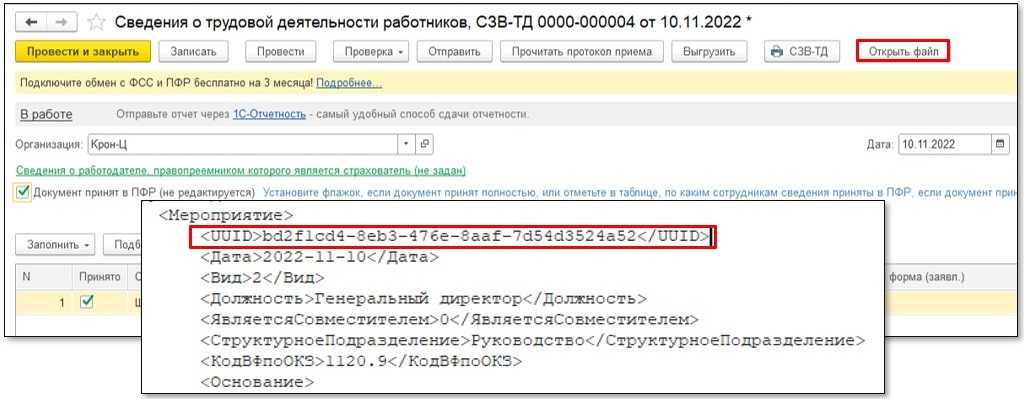

При корректировке или отмене ранее поданных сведений необходимо, чтобы этот код совпадал с тем, который до этого был представлен в ПФР по данному мероприятию. В случае если эти коды не совпадают, ПФР присылает отказ в приеме отчета. Тогда чаще всего в протоколе ошибок указывается код ошибки 30 с описанием проверки «По застрахованному лицу мероприятия не приняты. Не найдены исходные сведения для отменяемого мероприятия».

Для того чтобы исправить расхождение в кодах GUID, необходимо скопировать нужный код и вставить вместо ошибочного. Для этого нужно:
Уточнить исходный GUID, который понадобится для подачи сведений (т.е. следует открыть первоначально поданный СЗВ-ТД с верным кодом).
Скопировать нужный код (либо через «Открыть файл», либо через мероприятие в СЗВ-ТД скопировать идентификатор в соответствующей графе)
Обратите внимание, что копирование или редактирование кода GUID в графе «Идентификатор» возможно только в том случае, если в СЗВ-ТД не стоит галка «Документ принят в ПФР (не редактируется)». Открыть корректировочный или отменяющий СЗВ-ТД, в графу «Идентификатор» в Мероприятии вставить нужный код и сохранить изменения
Провести корректировочный или отменяющий СЗВ-ТД и отправить в Фонд.
Аналогичным образом код GUID при необходимости может быть добавлен и отредактирован в документе «Регистрация трудовой деятельности».
Как внести изменения в электронную трудовую книжку?
Если прежде любые корректировки и добавления вносило ручкой ответственное лицо в любой удобный момент, то новые правила учета работают иначе. Теперь у кадровиков компаний нет прямого доступа к трудовым книжкам, поскольку, записи передаются электронно и хранятся в базе данных ПФР. Чтобы что-то исправить или дополнить, необходимо отправить форму СЗВ-ТД.
Стоит отметить, что часть сведений из бумажных трудовых не были перенесены в цифровой формат и не будут учитываться: образование и раздел награждение. Как следствие, вносить такие изменения в электронную книжку не требуется. Как и прежде, нет необходимости передавать информацию о повышении оклада, тарифной ставки, а также изменения рабочего графика.
Внести изменения в электронную трудовую книжку по остальным штатным кадровым мероприятиям можно с помощью отчета СЗВ-ТД, сформировав его по установленному образцу. В предыдущих статьях рассказывалось о том, как это сделать в программе 1С.
Читайте: Где найти СЗВ-ТД в 1С 8.3 бухгалтерия?
Читайте: Как заполнить СЗВ-ТД в 1С ЗУП 3.1?
Как правило, такие события инициируются на основании внутреннего приказа (распоряжения) и заносятся ответственным без участия самого сотрудника-участника кадрового мероприятия.
Для информации:
Однако, изменения персональных данных, а также исправление ошибок работодатель не может вносить «на свое усмотрение». Для таких корректировок требуется основание, предоставленное работником в виде соответствующего документа. Например, такими могут быть, отзыв заявления о выборе способа ведения книжки, заявление на внесение дополнении или изменений в записи о трудовых сведениях с приложенными к нему документами (свидетельство о браке, паспорт и т.п.).
В свою очередь, несоответствие данных сотрудник может увидеть лишь при получении выписки о совей трудовой деятельности от своего работодателя за период трудоустройства у него. А также за все рабочее время, самостоятельно обратившись в ПФР, МФЦ или через Госуслуги.
Получив от работника письменную просьбу внести изменения в электронную трудовую книжку, ответственный за ведение кадрового учета должен:
- Убедиться в соответствии представленных для исправления (дополнения) сведений действительности;
- При заполнении формы СЗВ-ТД повторно внести событие, которое подлежит корректировке. Запись должна быть ровно в том виде, в котором она ранее передавалась в ПФР;
- В графе № 10 (крайняя в табличной части) проставить признак отмены записи с помощью символа «X»;
- В следующей строке внести это же событие, но уже с корректными данными;
- Затем в установленное время отправить отчет в ПФР.
Если работник отозвал свое заявление о трудовой книжке, то отмена ранее отправленных данных происходит аналогичным образом. В свою очередь, в правой части строки приема документа вписывается признак отмены «X».
Внесение изменений через 1С.
Заполнение отчета вручную практикуют немногие организации. Как правило, данный функционал используется в программе 1С. Чтобы внести изменения в электронную трудовую книжку через ЗУП или бухгалтерию предприятия, требуется занесение признака отмены трудовой записи в итоговую форму. Для этого в карточке мероприятия необходимо в графе «Дата отмены» установить нужное число. А, если изменения касаются отзыва заявления, то рядом с соответствующим полем проставить отметку «Отмена».
Как исправить ошибку?
Алгоритм исправления зависит от ошибки. Рассмотрим несколько примеров, чтобы вы поняли основной принцип.
Проверьте срок действий электронной подписи, которой заверяли документ перед отправкой. Если он истек, продлите (это займет несколько рабочих дней). Если срок не истек, обратитесь в удостоверяющий центр, специалисты помогут решить проблему и корректно отправить СЗВ-ТД в пенсионный фонд.
Проверьте правильность СНИЛС работника. Скорее всего, допущена опечатка. Для исправления неточности:
Коды говорят о неправильной структуре документа как XML-файла или несоответствия XDS-системы. Обычно это происходит из-за устаревшей версии бухгалтерского программного обеспечения. Обновите софт, повторно создайте и отправьте СЗВ-ТД в ПФР.
Ошибка 30 в отчете СЗВ-ТД
Согласно приложениям к постановлению № 730п, если программа ПФР выдает ошибку 30, это означает:
- код 30 (ВС.Б-ЗЛ.1.1) — Ф.И.О. и СНИЛС не соответствуют данным ПФР;
- код 30 (ВС.Б-МП.1.1) — отмена сведений не принята, так как нет сведений об отменяемом мероприятии;
- код 30 (ВС.Б-МП.1.2) — сведения не приняты, так как они дублируют ранее учтенные данные;
- код 30 (ВСЗЛ.ОП.1.1) — не прошел проверку страховой номер;
- код 30 (ВСЗЛ.ОП.1.10) — неверно указан год (должно быть четыре цифры);
- код 30 (ЭТК.СЗВ-ТД.1.2) — дата мероприятия позже текущей даты;
- код 30 (ЭТК.СЗВ-ТД.1.3) — дата мероприятия позже даты заполнения;
- код 30 (ЭТК.СЗВ-ТД.1.4) — «Дата с»» позже «Даты по»;
- код 30 (ЭТК.СЗВ-ТД.1.5) — ошибка в мероприятии со значением «ПРИЕМ» (должен быть заполнен один из элементов «Должность» и (или) «Сведения»);
- код 30 (ЭТК.СЗВ-ТД.1.6) — ошибка в мероприятии «УВОЛЬНЕНИЕ» (в обязательном порядке указывается «Номер статьи ТК РФ» либо «Основание увольнения»);
- код 30 (ЭТК.СЗВ-ТД.1.7) — ошибка в мероприятии «ПЕРЕИМЕНОВАНИЕ» (в обязательном порядке заполняется элемент «Сведения»);
- код 30 ЭТК.СЗВ-ТД.1.12 — ошибка в мероприятии «УСТАНОВЛЕНИЕ (ПРИСВОЕНИЕ)» (обязательно заполняются элементы «Сведения» и (или) «Должность»);
- код 30 (ЭТК.СЗВ-ТД.1.15) — ошибка в мероприятии «ЗАПРЕТ ЗАНИМАТЬ ДОЛЖНОСТЬ (ВИД ДЕЯТЕЛЬНОСТИ)» (в обязательном порядке заполняются элементы «Сведения» и (или) «Должность»);
- код 30 (ЭТК.СЗВ-ТД.1.16) — UUID (уникальный идентификатор мероприятия) повторяется;
- код 30 (ЭТК.СЗВ-ТД.1.17) — не указана причина увольнения;
- код 30 (ЭТК.СЗВ-ТД.1.20) — в СТД должен быть хотя бы один из блоков «Заявления» или «Трудовая деятельность»;
- код 30 (ЭТК.СЗВ-ТД.1.21) — не указана дата подачи заявления для заявления со статусом «Подано».
Как заполнить СЗВ-ТД в составе ЕФС-1 в 2023 году
Бланк и электронный формат отчёта ЕФС-1 утверждены постановлениями Правления ПФ РФ от 31 октября 2022 года № 245п и № 246п соответственно.
В составе отчёта по трудовой деятельности (аналог СЗВ-ТД до 2023 года) нужно заполнить и сдать:
- титульный лист,
- подраздел 1 раздела 1 (сведения о физлице),
- подраздел 1.1. раздела 1 (сведения о трудовой деятельности).
Титульный лист
На титульном листе формы ЕФС-1 указываются общие данные организации или ИП.
Коды статистики, ОКФС, ОКОГУ и ОКПО обязательны для заполнения только для госучреждений при предоставлении сведений в подразделе 1.3 формы ЕФС-1.
Раздел «Сведения о страхователе, за которого представляются сведения» заполняется только в случае, если подаётся корректировка за правопреемника.
Подраздел 1 раздела 1
Этот подраздел содержит данные конкретного сотрудника или исполнителя по ГПД, по которому подаются сведения. Работодатель должен заполнить столько подразделов 1 и 1.1 раздела 1, по скольким работникам он подаёт сведения.
Кроме обычных данных, таких как ФИО, дата рождения, СНИЛС, ИНН, с 2023 года обязательно нужно указать статус в РФ (код статуса застрахованного лица) и гражданство (код страны в соответствии с Общероссийским классификатором стран мира).
Коды статусов застрахованного лица
| Код | Категория застрахованного лица |
|---|---|
| ГРФ | Граждане РФ |
| ПЖИГ | Иностранные граждане или лица без гражданства, постоянно проживающие на территории РФ |
| ВЖИГ | Иностранные граждане или лица без гражданства, временно проживающие на территории РФ, а также временно пребывающие иностранцы, которым предоставлено временное убежище |
| ВПИГ | Иностранные граждане или лица без гражданства (за исключением высококвалифицированных специалистов), временно пребывающие на территории РФ |
| ВКС | Иностранные граждане или лица без гражданства из числа высококвалифицированных специалистов, временно пребывающие на территории РФ |
Подраздел 1.1 раздела 1
Подраздел 1.1 состоит из двух блоков. В первом отражаются сведения о подаче заявления о продолжении ведения бумажной трудовой книжки или отказе от неё (о предоставлении сведений о трудовой деятельности). Нужно проставить дату подачи заявления по соответствующей строке. Этот блок заполняется только по основным сотрудникам. На совместителей и исполнителей по ГПД сведения о подаче заявления не заполняются, так как они не подают работодателю такое заявление.
Второй блок содержит данные о кадровых мероприятиях, формирующие электронные трудовые книжки, или о заключении или прекращении ГПД.
Как заполнить таблицу в подразделе 1.1 раздела 1 ЕФС-1
| Графа | Сотрудники по ТД | Исполнители по ГПД |
|---|---|---|
| 1 | Номер по порядку по каждому кадровому мероприятию по работнику | Номер по порядку по каждому ГПД по исполнителю |
| 2 | Дата кадрового мероприятия | Дата начала или окончания работы по ГПД |
| 3 | Код наименования мероприятия | Код наименования мероприятия |
| 4 | Код «РКС» — если сотрудник работает на Крайнем Севере. Код «МКС» — если сотрудник работает в местностях, приравненных к районам Крайнего Севера. Не заполняется, если сотрудник работает не в северной местности |
Код «РКС» — если исполнитель работает на Крайнем Севере. Код «МКС» — если исполнитель работает в местностях, приравненных к районам Крайнего Севера. Не заполняется, если исполнитель работает не в северной местности |
| 5 | Наименование должности и структурного подразделения (если в трудовом договоре прописано конкретное подразделение). Если подаёте сведения по совместителям, укажите, что сотрудник является совместителем. Заполняйте, если подаёте отчёт с мероприятиями «ПРИЕМ», «ПЕРЕВОД», «УСТАНОВЛЕНИЕ (ПРИСВОЕНИЕ)», «УВОЛЬНЕНИЕ», «ПРИОСТАНОВЛЕНИЕ», «ВОЗОБНОВЛЕНИЕ». Если подаёте отчёт с мероприятием «ПЕРЕИМЕНОВАНИЕ», то в этой графе впишите прежнее и новое наименование и дату переименования |
Не заполняется |
| 6 | ||
| 7 | Код и полное наименование причины увольнения. Заполняйте, если подаёте отчёт с мероприятием «УВОЛЬНЕНИЕ» |
Не заполняется |
| 8 | Наименование документа, который подтверждает кадровое мероприятие. Например, приказ | Наименование ГПД |
| 9 | Дата документа, который подтверждает кадровое мероприятие. Эта дата не может быть позже даты заполнения отчёта | Дата заключения или прекращения ГПД. Эта дата не может быть позже даты заполнения отчёта |
| 10 | Номер подтверждающего документа | Номер договора ГПХ |
Когда меняются сведения о трудовой деятельности?
Если сравнивать порядок ведения классических книжек и их цифровой аналог, то в плане учета кадровых мероприятий мало, что изменилось. Специалистам по работе с персоналом все также необходимо отражать все события, связанные кадровым перемещением работников внутри организации. Только теперь эти сведения необходимо передавать в Пенсионный фонд РФ в регламентированные сроки по форме СЗВ-ТД.
Читайте: СЗВ-ТД кто сдает и когда?
Все изменения в трудовой деятельности сотрудника можно разделить на следующие категории:
1. Штатные кадровые мероприятия:
- Трудоустройство человека в компанию (прием);
- Уход работника из организации (увольнение);
- Кадровое перемещение (перевод на другую должность, работу);
- Награждение, премирование.
2. Изменение личных данных сотрудников:
- Получение дополнительного образования;
- Приобретение новой специальности или профессии;
- Смена фамилии, а также имени в редких случаях;
Вместе с тем, при неполноте и неверности сведений могут потребоваться:
- Исправление ошибок;
- Дополнение информации;
Особенность перехода на электронные книжки добавляет еще одно событие, по которому нужно отсчитываться перед ПФР. Это прием заявления от штатных сотрудников о выборе способа учета их трудовой деятельности (как и прежде в бумажной книжке или в электронном варианте). В свою очередь, это тоже является изменением.
Читайте: Заявление о переходе на электронную трудовую книжку.
Как заполнить СЗВ-ТД с корректировкой
Рассмотрим, как нужно вносить изменения в каждом конкретном случае.
Изменяется наименование работодателя
Если работодатель изменил своё наименование, данную корректировку сведений нужно отразить в СЗВ-ТД. Информация о работодателе указывается в блоке — «Сведения о страхователе». При его изменении нужно сделать следующее:
- в блоке «Сведения о страхователе» указать новое наименование;
- в табличной части отчёта СЗВ-ТД в столбцах 2 и 3 нужно указать «ПЕРЕИМЕНОВАНИЕ» с указанием даты мероприятия согласно уставным документам. В столбце 5 необходимо внести запись — «Старое наименование» с конкретной даты переименовано в «Новое наименование». В графах «Основание» (в столбцах 8, 9 и 10) указываются реквизиты документа, на основании которого произведено переименование работодателя.
 Образец корректировки СЗВ-ТД при изменении наименования работодателя
Образец корректировки СЗВ-ТД при изменении наименования работодателя
Остальные блоки отчёта СЗВ-ТД (сведения о застрахованном лице, утверждение документа руководителем) заполняются в обычном порядке.
Отчётность СЗВ-ТД при изменении наименования работодателя нужно подать в обычные сроки — не позднее 15 числа месяца, следующего за месяцем внесения исправлений. К примеру, если изменение наименования работодателя произошло 11 ноября 2022 года, подать корректировку СЗВ-ТД нужно не позже 15 декабря 2022 года.
Исправляется ранее допущенная ошибка
Если сведения в ранее переданном отчёте СЗВ-ТД неверные, нужно их исправить. Наиболее часто требуется скорректировать информацию по сотруднику, например, должность или подразделение.
Для этого нужно:
- отменить неверную запись. Она заполняется в первой строке табличной части отчёта, и по ней ставится признак отмены — Х;
- внести правильную запись.
 Образец корректировки СЗВ-ТД при исправлении должности сотрудника
Образец корректировки СЗВ-ТД при исправлении должности сотрудника
Остальные блоки отчёта СЗВ-ТД (сведения о застрахованном лице, утверждение документа руководителем) заполняются в обычном порядке.
Внимание! Если у сотрудника изменились ФИО, то корректировку подавать не нужно. Новые данные работника будут переданы при формировании отчёта по любому кадровому мероприятию
ПФР вносит информацию на лицевые счета застрахованных лиц, и при необходимости изменит ФИО, когда в последующем получит эту информацию.
Отчёт СЗВ-ТД при исправлении неверной записи нужно подать в обычные сроки — не позднее 15 числа месяца, следующего за месяцем внесения исправлений.
Отменяется ранее внесённая запись
Если ранее внесённая в отчёт СЗВ-ТД запись неверная, её нужно отменить. Для этого в документе указывается эта же запись, но с признаком отмены — Х.
 Образец корректировки СЗВ-ТД при отмене ранее внесённой записи
Образец корректировки СЗВ-ТД при отмене ранее внесённой записи
Остальные блоки документа заполняются в обычном порядке. Отчёт СЗВ-ТД с отменёнными сведениями нужно подать в обычные сроки — не позднее 15 числа месяца, следующего за месяцем внесения исправлений.
Корректировка информации о заявлении на трудовую книжку
Отдельный момент — корректировка информации о заявлении на ведение трудовой книжки в бумажном или электронном виде. Исправлять сведения нужно в блоке «Сведения о зарегистрированном лице»:
 Образец отмены ошибочной записи о заявлении на ведение трудовой книжки
Образец отмены ошибочной записи о заявлении на ведение трудовой книжки
 Образец внесения верной записи о заявлении на ведение трудовой книжки
Образец внесения верной записи о заявлении на ведение трудовой книжки
 Образец исправления записи о заявлении на ведение трудовой книжки
Образец исправления записи о заявлении на ведение трудовой книжки
Боитесь допустить ошибку в отчёте СЗВ-ТД?
Заполните и сдайте его онлайн с помощью сервиса «Моё дело».
Попробовать бесплатно
Шаг 1: добавьте кадровые события в карточку сотрудника
Когда происходит кадровое событие, добавляйте его в карточку сотрудника в разделе «Трудовая».
Всего в карточке отражаются четыре события:
- Перевод на другую должность,
- Переименование работодателя,
- Присвоение новой профессии, специальности или квалификации (установление),
- Судебный запрет занимать должность.
Приём и увольнение попадают в отчёт автоматически. Эти события создаются, когда вы принимаете или увольняете человека в разделе «Сотрудники».
Несколько полей нужно будет заполнить вручную. Например, при увольнении — написать причину, статью и пункт Трудового кодекса, документ-основание с датой.
Как подать корректирующий отчет СЗВ-ТД
У отчета СЗВ-ТД отсутствует дополнительная корректировочная форма. Но в случае ошибочной подачи сведений в ПФР требуется отправить отчет, который будет включать в себя некорректно поданные данные с признаком отмены, а также строчку с верными сведениями.
В программе «1С:Зарплата и управление персоналом» для формирования корректировочных данных необходимо выполнить следующую последовательность действий.
Проверить, что в отправленном с неверными сведениями отчете установлена галка «Документ принят в ПФР (не редактируется)» – это необходимо для корректного формирования последующих документов.
Сформировать документ «Регистрация трудовой деятельности» (раздел «Отчетность, справки» – «Электронные трудовые книжки»), в котором, чтобы откорректировать сведения необходимо воспользоваться командой «Изменить». Во вновь открывшемся окне в левой части следует выбрать сотрудника, в свою очередь, в правой – кадровое событие, которое необходимо изменить.
После выбора данных в «Регистрации трудовой деятельности» появляется две строки по сотруднику. Первая строка неактивна и в ней должны остаться неверно поданные данные, в последней колонке данной строки проставляется дата отмены. В свою очередь во второй строке данной таблицы необходимо указать корректные данные (например, верный номер приказа, дату кадрового мероприятия). После этого следует провести и закрыть документ регистрации.
Завершающим шагом является формирование нового отчета СЗВ-ТД, в котором по сотруднику автоматически заполнятся сведения, как с признаком отмены, так и верные данные. В печатной форме отчета по неверному мероприятию в колонке 10 будет проставлен признак отмены.

Образец корректирующей формы СЗВ-ТД
11 ноября 2022 года работник Медведев А.О. устроился менеджером по продажам в ООО «Импульс». Издан приказ о приёме на работу № 56/п от 11.11.2022 г. Одновременно с этим сотрудник подал заявление на ведение трудовой книжки в электронном виде. Отчёт сдан 14 ноября, поскольку срок 12 ноября выпадает на выходной субботу и переносится на ближайший рабочий день.
21 декабря 2022 года бухгалтер обнаружил две ошибки в ранее представленных сведениях:
- неверно указано подразделение — вместо отдела продаж написан отдел закупок;
- неверно указана информация о заявлении на ведение трудовой книжки — вместо электронно варианта зафиксирован бумажный вариант.
Для корректировки сведений нужно отменить обе записи и внести исправленные. Остальные блоки заполняются в обычном порядке.
 Образец заполнения корректировки сведений в отчёте СЗВ-ТД
Образец заполнения корректировки сведений в отчёте СЗВ-ТД
Сроки подготовки документов на требование налоговой
Налогоплательщик обязан представить документы в течение сроков, установленных ст. 88 и 93 НК РФ. Обычно этот период составляет 5 рабочих дней с момента получения распоряжения из ФНС. Например, если требование поступило 21.12.20 (понедельник), то отсчет пяти рабочих дней начнется со вторника 22.12.20, и последним днем в этом случае является 28.12.20. За этот период следует подготовить все копии и представить их в ФНС лично, по телекоммуникационным каналам или Почтой России.
Если ФНС требует обоснования той или иной суммы в декларации, следует учитывать, что срок ответа на требование о предоставлении пояснений составляет пять рабочих дней. За этот период налогоплательщик обязан представить письмо с объяснением сумм, указанных в отчетности, либо сдать уточненную декларацию.
Если же ФНС проводит встречную ревизию с целью уточнения правомерности возмещения НДС, то в тот же период следует представить копии документов, указанных в поручении. Для этого необязательно ехать в инспекцию: НК РФ предусматривает возможность представления ответа в электронном виде (п. 2 ст. 93 НК РФ).
По требованиям, полученным в рамках налоговой проверки, надлежит подготовить ответ в течение 10 рабочих дней. Такие ревизии обычно проводятся по начислениям налога на прибыль или страховых взносов.
Обратите внимание на сроки ответа по различным видам проверок:
| Вид требования | Установленный срок ответа, раб. дней | Нормативно-правовой акт |
|---|---|---|
| Пояснения (камеральная проверка) | 5 | 8 НК РФ |
| Встречка (НДС) | 5 | П. 3 ст. 93 НК РФ |
| Налоговая проверка (налог на прибыль, страховые взносы и др.) | 10 | П. 5 ст. 93.1 НК РФ |
В соответствии с Налоговым кодексом должностное лицо ФНС, проводящее налоговую проверку, вправе истребовать у проверяемой организации необходимые для ревизии документы. Пожелания налоговой оформляются в виде требования о предоставлении документов, составленного по установленной форме (приложение № 15 к приказу ФНС России от 8 мая 2015 г. № ММВ-7-2/189@) и содержащего перечень требуемых документов, в том числе и пояснений.
Если проверка проводится на территории организации, то с даты передачи требования под подпись руководителю (законному или уполномоченному представителю) организации.
Надо заметить, что в этом году в связи с режимом повышенной готовности Минфин России выпустил письмо от 15 апреля 2020 года № 03-02-08/29938, основанное на Постановлении Правительства РФ от 2 апреля 2020 года № 409 «О мерах по обеспечению устойчивого развития экономики». Так вот, в пункте 3 письма некоторые сроки, установленные НК РФ, были временно продлены.
Для этого в течение одного дня, следующего за днем получения требования о представлении бумаг, необходимо письменно способами, перечисленными выше, уведомить проверяющий налоговый орган о невозможности представления в указанные сроки документов с указанием причин, по которым бумаги не могут быть представлены в установленные законом сроки, и о сроках, в течение которых проверяемое лицо может их представить. Уведомление о невозможности направления документов в установленный в требовании срок подается в налоговый орган по форме КНД 1125045, утвержденной приказом ФНС России от 25 января 2017 года № ММВ-7-2/34@.
В свою очередь руководитель (заместитель руководителя) налогового органа в течение двух дней с даты получения уведомления вправе продлить сроки представления документов или отказать в продлении, о чем выносится отдельное решение (п. 2 ст. 93 НК РФ).
https://youtube.com/watch?v=Za9Buhm-uzw
В какие сроки необходимо подать корректирующий отчёт СЗВ-ТД
Подать корректирующую отчётность СЗВ-ТД без штрафа можно до 15 числа месяца, следующего за отчётным. Поэтому мы рекомендуем сдавать исходную форму 8-10 числа месяца, чтобы был запас времени на подачу исправлений. Если неточности находят сотрудники ведомства, они отправляют нанимателю уведомление с требованием предоставить корректировку. В таком случае у ООО и ИП есть 5 рабочих дней, чтобы подготовить документ и отправить в пенсионный фонд.
Чтобы не допускать ошибок в отчётности и сдавать её без штрафов и санкций, советуем воспользоваться сервисом «Моё дело». Он автоматизирует подготовку документов и сообщает о возможных ошибках. Работая в этой системе, вам не придется тратить время на подготовку корректирующих отчётов.